在Revit中创建墙体材料明细表可以帮助您轻松获取项目中墙体的材料使用情况。本文将详细介绍创建墙体材料明细表的步骤,包括:从“视图”选项卡中选择“明细表”在“类别”下选择“墙”并单击“确定”选择“材料”过滤器并选择所需的材料类型根据需要自定义明细表显示,例如将材料数量转换为面积或体积将明细表导出为Excel或其他格式通过遵循本文中的步骤,您可以轻松创建墙体材料明细表,从而高效地管理和跟踪项目中的材料使用情况。
首先在【视图】选项卡下,点击【明细表】命令展开找到【材质提取】,在类别中选择【墙】点击【确定】。进入到【材质提取属性】对话框。
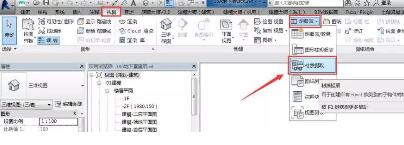
在【可用的字段】选项卡中选择【底部限制条件】、【材质:名称】、【材质:面积】添加到明细表字段中。
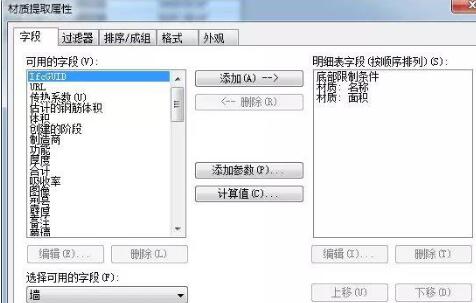
在【属性】面板中点击【排序/成组】进入编辑,在排序方式中选择【底部限制条件】和【材质:名称】。将逐项列举每个实例勾选取消。
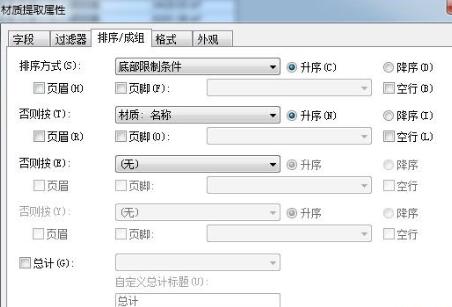
进入【格式】在字段选择卡,选择【材质:面积】计算方式改为【计算总数】。
以上是Revit创建墙体材料明细的图文步骤的详细内容。更多信息请关注PHP中文网其他相关文章!




